文章详情页
搜狗输入法中使用跨屏输入功能具体操作方法
浏览:88日期:2023-01-16 08:43:45
想必很多搜狗输入法新用户和小编一样不了解其中的跨屏输入功能是怎么使用的?在此篇文章内人就带来了搜狗输入法中使用跨屏输入功能的具体操作方法。

1、我们在电脑上找到搜狗输入法,在输入法的工具箱中找到跨屏输入,点击打开。
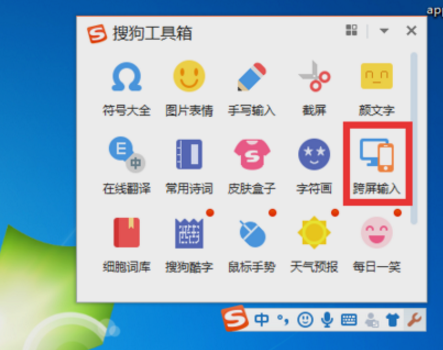
2、打开跨屏输入功能之后,我们可以看到页面上弹出一个二维码。
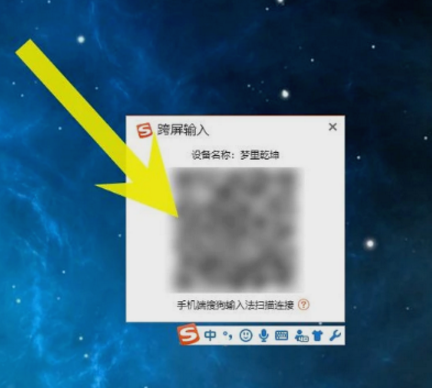
3、接着我们在手机上找到输入法,然后点击搜狗输入法左上角的搜狗图标。
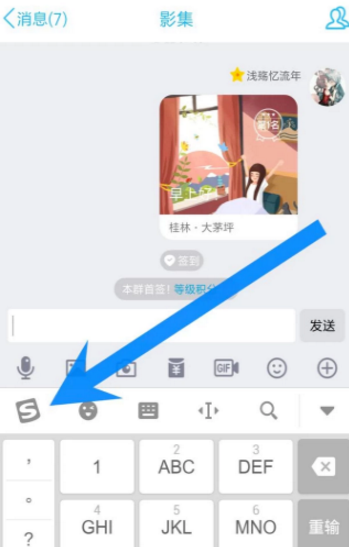
4、输入法中我们找到跨屏输入的功能,然后点击打开。
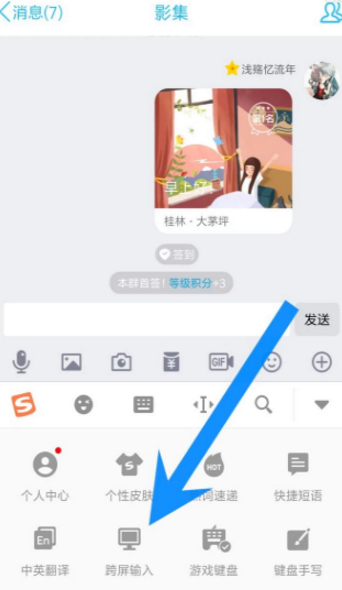
5、我们可以看到界面提示需要连接电脑,点击界面上方的扫码图标。
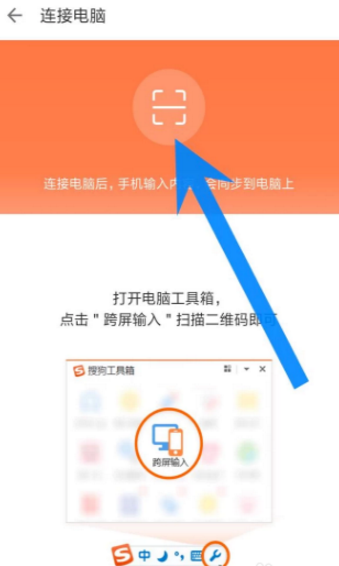
6、接着使用我们的手机扫描电脑上打开的输入法二维码。
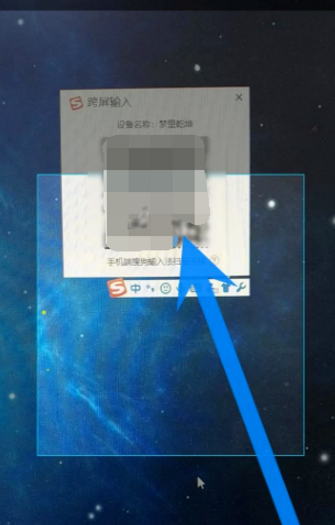
7、扫描成功之后,我们在手机上可以看到已连接。
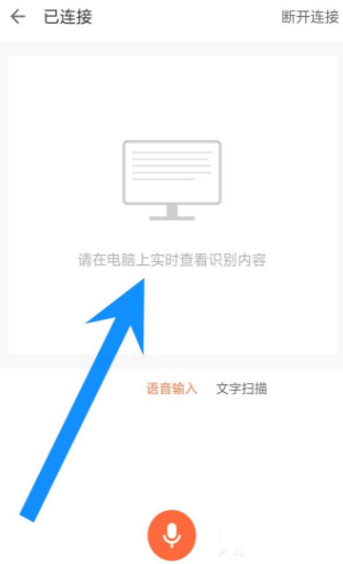
8、查看电脑中的输入法,可以看到界面提示我们已连接成功。
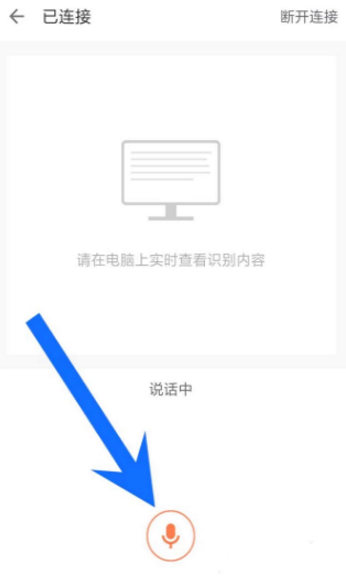
9、我们把鼠标定位到文本文档上面,然后在手机的输入法上点击话筒小图标。
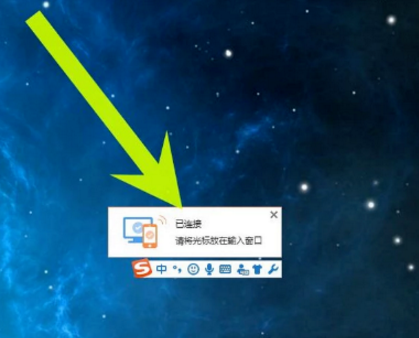
10、接着我们可以说出想说的话,在文本文档中直接显示了我们所说的内容,非常方便。
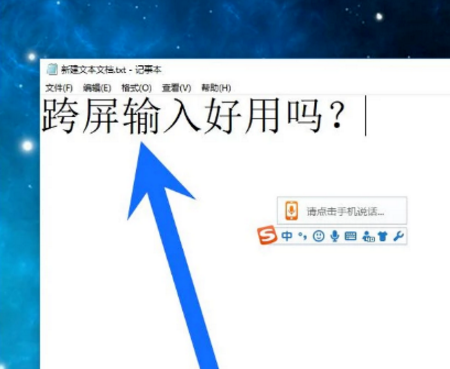
根据上文讲解的搜狗输入法中使用跨屏输入功能的具体操作方法,你们都学会了吗?
标签:
搜狗输入法
相关文章:
排行榜

 网公网安备
网公网安备